この記事では、次のトピックについて説明します。
製品とアカウントの解約について
アカウントオーナーであるZendeskのセルフサービスカスタマーは、Zendeskアカウント全体を解約せずに各製品のサブスクリプションを個別に解約することができます。製品解約に伴う料金の調整は、現在の請求サイクルの終わりに有効になります。Zendeskアカウントオーナーはアカウント全体を解約することもできます。アカウントおよび製品の解約には、Zendeskのカスタマーサービス契約が適用されます。請求管理者は製品やアカウントを解約することはできません。
- 一部のセルフサービスのお客様は、製品やアカウントを解約する際にZendeskカスタマーサポートに連絡する必要があります。これに該当する場合は、解約のページを開くと以下のようなメッセージが表示されます。

- SPP(Simplified Pricing and Packaging)アカウントの場合は、Zendesk Suiteアカウント内の製品を個別に解約することはできませんが、Zendeskカスタマーサポートに連絡して、Supportのみのアカウントにダウングレードしてもらうことができます。
- 旧バージョンのZendesk Support Suiteのアカウントの場合、アカウント内の製品を1つでも解約すると、Support Suiteの料金が適用されなくなります。残りのサブスクリプションには、個々の製品の標準価格が適用されます。解約手続きを進める前に、警告メッセージが表示されます。
- 他の製品とは異なり、SupportまたはZendesk Suiteを解約すると、Zendeskアカウントも解約される可能性があります。これは、これらの製品が他の製品の基盤となる製品だからです。このケースでは、解約手続きを進める前に、警告メッセージが表示されます。
サブスクリプションから製品を解約する
プランに複数の製品が含まれている場合は、サブスクリプションで製品を個別に解約することができます。製品を解約するには、セルフサービスアカウントのアカウントオーナーである必要があります。製品を解約する代わりに、エージェントライセンスを削除する場合は、「セルフサービスのアカウントでエージェントのライセンスを更新する」を参照してください。
製品のサブスクリプションを解約するには
-
管理センターで、サイドバーにある「
 アカウント」をクリックし、「請求」>「サブスクリプション」を選択します。
アカウント」をクリックし、「請求」>「サブスクリプション」を選択します。
現在のプランの概要が表示されます。
- 次のいずれかの手順で解約します。
- 新しいアカウントの場合は、「管理」をクリックして「サブスクリプションの管理」ページを開き、ページの下部にある「製品を削除、またはアカウントを解約」をクリックします。

- 旧バージョンのアカウントの場合は、「サブスクリプション」ページの下部にある「解約」をクリックします。「解約」リンクを表示するのに、手順の最初に「管理」をクリックする必要はありません。

- 「サブスクリプション」ページにアクセスできでも「管理」ボタンが表示されない場合、解約手続の前に保留中の支払いを完了する必要があります。詳しくは、Zendeskの営業担当者にお問い合わせください。
解約可能な製品のリストが表示されます。どちらの手順を選択するかは、アカウントに含まれている製品によります。
- 新しいアカウントの場合は、「管理」をクリックして「サブスクリプションの管理」ページを開き、ページの下部にある「製品を削除、またはアカウントを解約」をクリックします。
- 解約する製品を選択するには、「削除」をクリックします。
解約する製品を1つ以上選択できます。選択した製品が「解約製品に関する情報」に表示されます。
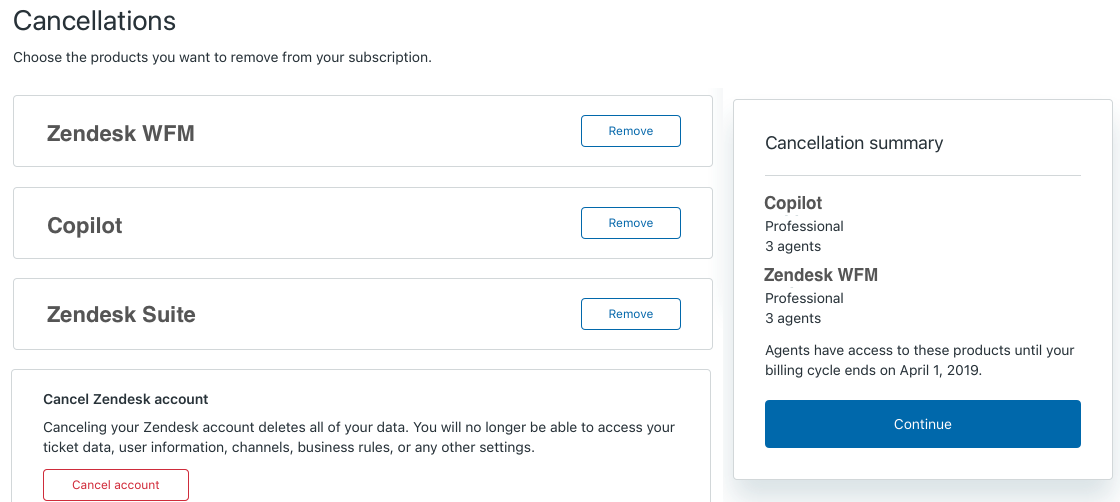
- 解約する製品の選択を完了したら、「続行」をクリックします。
解約の概要とアンケートが表示されます。
- 解約の理由を選択し、「解約を確定」をクリックします。
製品の解約はすぐに有効にはなりません。製品を解約しても、サブスクリプションは次の請求サイクルの終わりまでは有効です。
解約した製品のサブスクリプションを復活させる
製品を解約した後で気が変わった場合は、現在の請求サイクルが終了する前であればサブスクリプションを元に戻すことができます。詳細については、Zendeskの営業担当者またはZendeskカスタマーサポートにお問い合わせください。
アカウントを解約する
必要な場合には、Zendeskアカウント全体を解約することができます。アカウントを解約するには、アカウントオーナーであることが必要です。アカウントを解約すると、アカウントにサインインできなくなり、アカウント内のデータがサービスデータ削除ポリシーに従って削除されます。チケットやリードのデータ、ユーザー情報、チャネル、ビジネスルール、およびサブスクリプションに適用されるその他の設定にアクセスできなくなります。
請求サイクルの途中で解約した場合は、請求サイクルが終了するまでアカウントを使用し続けることができます。請求サイクルの終了時に、解約が有効になります。
アカウントを解約するには
この手順では、購入したアカウントを解約する方法を説明します。トライアルのアカウントを解約するには、Zendeskはトライアル版の有効期限を過ぎるのにまかせることを推奨しています。有効期限が過ぎる前に解約するには、Zendeskカスタマーサポートに問い合わせください。
- 管理センターで、サイドバーにある「
 アカウント」をクリックし、「請求」>「サブスクリプション」を選択します。
アカウント」をクリックし、「請求」>「サブスクリプション」を選択します。 - 次のいずれかの手順で解約します。
- 新しいアカウントの場合は、「管理」をクリックして「サブスクリプションの管理」ページを開き、ページの下部にある「製品を削除、またはアカウントを解約」をクリックします。

- 旧バージョンのアカウントの場合は、「サブスクリプション」ページの下部にある「解約」をクリックします。「解約」リンクを表示するのに、手順の最初に「管理」をクリックする必要はありません。

- 新しいアカウントの場合は、「管理」をクリックして「サブスクリプションの管理」ページを開き、ページの下部にある「製品を削除、またはアカウントを解約」をクリックします。
- ページの下部にある「アカウントを解約」をクリックします。
解約を確認するメッセージが表示され、解約がいつから有効になるかが示されます。

- 「アカウントを解約」をクリックして、解約を確定します。
解約の概要ページが表示されます。
- 解約の理由を選択し、解約を実行します。
解約時の注意事項
Zendesk顧客契約の規定に従い、サブスクリプション期間終了の30日前までに、Zendeskアカウント解約の意思をZendeskに通知する必要があります。セルフサービスをご利用のお客様は、管理センターで解約の手続を行ったときにZendeskにその意思を通知したと見なされます。それ以外のお客様は、Zendeskカスタマサポートまでご連絡ください。